Êtes-vous à la recherche d'un outil pratique pour enregistrer des réunions Zoom sans autorisation ou avec autorisation ? Cet article vous présente 10 outils d'enregistrement d'écran. Parmi eux, FonePaw Enregistreur d'écran est le meilleur enregistreur d'écran qui peut résoudre le problème pour vous. Le logiciel est capable d'enregistrer l'écran avec la webcam sans décalage, d'enregistrer le son du système et le son du microphone en même temps.
Réunions d'affaires en ligne, vidéo et appels multi-personnes en ligne, cours en ligne, Zoom rend tout cela faisable et efficace. Ce logiciel de visioconférence offre des capacités d'enregistrement local pour les utilisateurs des versions gratuites et payantes. Cependant, cette fonctionnalité n'est disponible que lorsque l'administrateur de la réunion en ligne autorise les participants à enregistrer la réunion. Si vous ne voulez pas manquer des parties importantes de la réunion en raison de restrictions d'autorisation, vous aurez peut-être besoin d'un bon logiciel d'enregistrement d'écran pour vous aider à enregistrer les réunions Zoom.
Dans cet article, vous découvrirez les 10 meilleurs logiciels d’enregistrement d’écran Zoom qui pourront vous aider à enregistrer la totalité d’une réunion Zoom.
Si vous souhaitez d'abord comprendre les indicateurs de chaque logiciel, vous pouvez passer à la section de comparaison des tableaux, afin de pouvoir localiser rapidement l'outil qui correspond à vos besoins.
Top 1. FonePaw Enregistreur d’écran 🔥🔥
💻 Systèmes d'exploitation : Windows & Mac
FonePaw Enregistreur d'écran est un logiciel idéal pour enregistrer des réunions Zoom avec autorisation ou sans autorisation. Le logiciel est capable d'enregistrer l'écran ainsi que la vidéo de la webcam sans décalage, d'enregistrer le son du système et le son du microphone en même temps. Pendant l'opération, vous pouvez faire des annotations lors de l'enregistrement de l'écran à tout moment selon vos besoins.
FonePaw Enregistreur d’écran fournit également une fonction d'enregistrement de minuterie d'écran que vous pouvez utiliser pour démarrer automatiquement l'enregistrement. Cette fonctionnalité est très pratique lorsque vous ne pouvez pas assister à une réunion. Lors de l'enregistrement d'une réunion zoom, vous pouvez également définir des fonctions de réduction du bruit et d'amélioration du son, et le logiciel prend également en charge l'exportation de vidéos dans plusieurs formats.
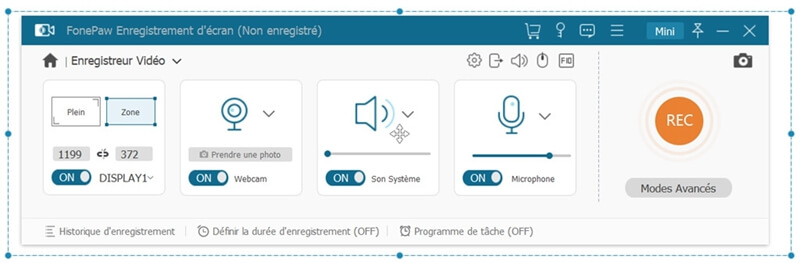
✅ Avantages :
- Prend en charge l’enregistrement de l’écran avec la webcam, le son du microphone et le son du système ;
- Possède divers outils d’édition ;
- Dispose d’une fonctionnalité de planification d’enregistrement ;
- Permet d’enregistrer l’écran sans filigrane ;
- Prend en charge l'exportation de vidéos dans plusieurs formats ;
- Peut prendre des captures d’écran pendant l’enregistrement de l’écran.
❌ Inconvénients :
- Présente une limite de 3 minutes d’enregistrement dans la version d’essai gratuite.
Pour en savoir plus sur FonePaw Enregistreur d’écran, veuillez regarder la vidéo suivante :
Top 2. Barre de jeu Windows
💻 Systèmes d'exploitation : Windows 10
La Barre de jeu Windows est un programme intégré dans tous les ordinateurs sur Windows 10. Il vous permet d’enregistrer des jeux vidéo. Mais la Barre de jeu n’est pas seulement fait pour les joueurs de jeux vidéo, il peut également être très utile pour enregistrer une réunion Zoom. La Barre de jeu Windows peut produire une vidéo enregistrée de haute qualité, et vous pouvez également régler le volume de la vidéo à tout moment pendant l'enregistrement de la réunion zoom. Mais il faut noter que, vous aurez besoin d’une carte graphique Intel Quick Sync H.264, Nvidia NVENC ou AMD VCE pour obtenir des réunions Zoom.
Cependant, en tant qu'outil d'enregistrement d'écran pour le zoom, les inconvénients de la Barre de jeu Windows sont également évidents. Il n'est compatible qu'avec Windows, vous ne pouvez pas choisir librement la zone d'enregistrement et les options de qualité de sortie vidéo/audio sont limitées.
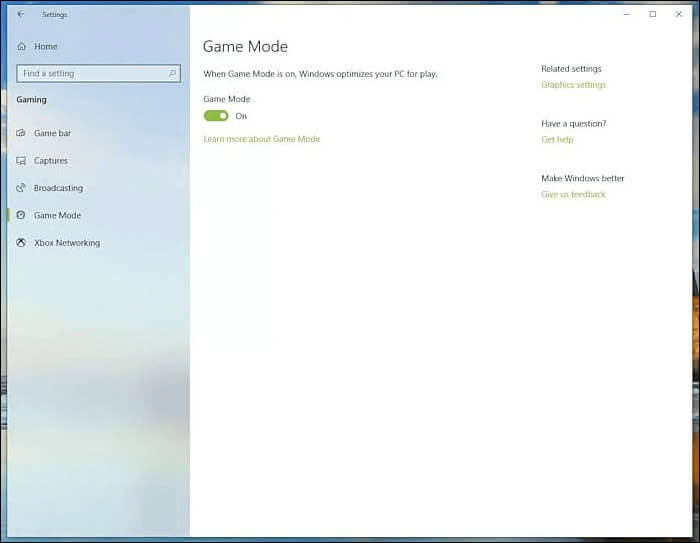
✅ Avantages :
- Prend en charge la sortie vidéo de haute qualité ;
- Offre un panneau de performances qui fournit des informations sur votre utilisation actuelle du CPU, du GPU et de la RAM ;
- Permet de diffuser et de faire des captures d’écran que vous pouvez partager en direct.
❌ Inconvénients :
- Compatible avec Windows uniquement ;
- Impossible de sélectionner librement la zone d'enregistrement ;
- Les options de qualité de sortie vidéo/audio sont limitées ;
- Limites de la carte graphique ;
- Rencontre parfois des bugs.
Top 3. Bandicam
💻 Systèmes d'exploitation : Windows
Bandicam est un puissant logiciel d'enregistrement d'écran qui prend en charge l'enregistrement d'écran, l'enregistrement de jeux et l'enregistrement vidéo. Bandicam propose 3 modes d'enregistrement de base qui vous permettent d'enregistrer des réunions Zoom. Il prend en charge la sortie vidéo ultra-haute définition et peut ajouter des filigranes à la vidéo pendant l'enregistrement, et éditer la vidéo ou prendre des captures d'écran après l'enregistrement.
Bandicam ne prend en charge que les utilisateurs Windows, et la version d'essai gratuite a une limite de temps d'enregistrement.
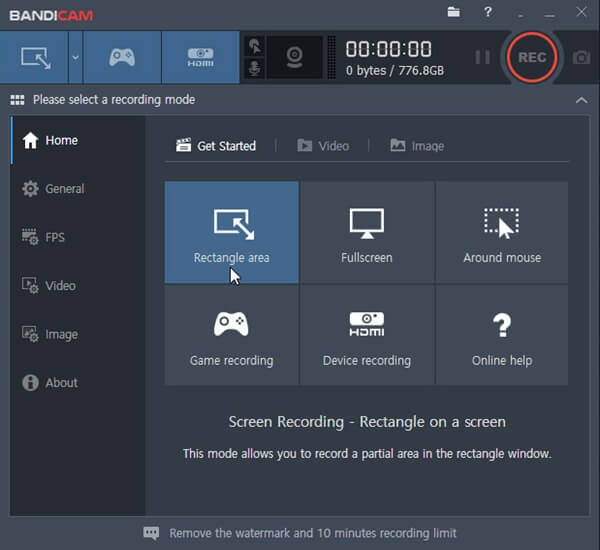
✅ Avantages :
- Pas de publicité, faible utilisation de la mémoire ;
- Offre un planificateur d’enregistrement ;
- Peut enregistrer en même temps le son interne et externe de l’ordinateur ;
- Permet d’enregistrer plusieurs écrans en même temps.
❌ Inconvénients :
- Uniquement disponible sur Windows ;
- Limite l’enregistrement des vidéos à 10 minutes dans la version d’essai gratuite ;
- Présente un filigrane dans toutes les vidéos traitées dans la version d’essai gratuite.
Top 4. ShareX
💻 Systèmes d'exploitation : Windows
ShareX est un programme gratuit et open-source qui vous permet de capturer ou d'enregistrer n'importe quelle zone de votre écran, il peut donc également être utilisé pour enregistrer des réunions Zoom. Le logiciel vous permet de définir la zone d'écran que vous souhaitez capturer et fournit diverses fonctionnalités de post-capture. Cet enregistreur d'écran est également livré avec un ensemble d'outils d'annotation que vous pouvez utiliser pour mettre en évidence les points clés lors des réunions Zoom. Une fois la session de capture d'écran terminée, vous pourrez publier la vidéo que vous avez enregistrée avec ShareX sur YouTube, Dropbox, Google Drive et divers autres services d'hébergement vidéo.
ShareX ne peut actuellement pas enregistrer de vidéo en mode plein écran, ni ne prend en charge l'enregistrement audio interne ou externe sur l'écran, et le format de sortie vidéo est uniquement MP4.
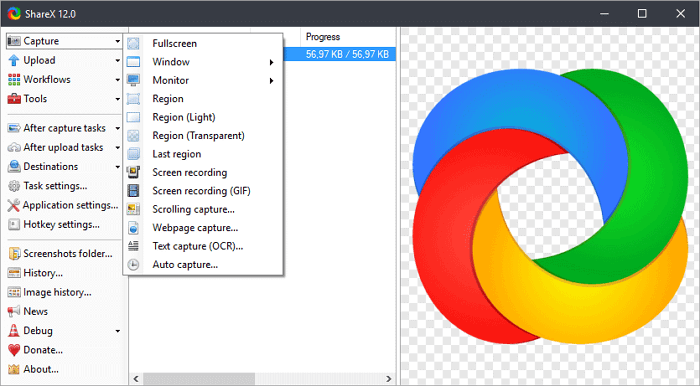
✅ Avantages :
- Puissant outil de capture d'écran ;
- Permet de faire des annotations dans l’enregistrement de l’écran ;
- Peut partager des fichiers directement par e-mail ou sur les réseaux sociaux.
❌ Inconvénients :
- Est trop compliqué ;
- Impossible d'enregistrer une vidéo en mode plein écran ;
- Impossible d'enregistrer le son interne/externe ;
- Format de sortie vidéo uniquement en MP4 ;
- Présente une fonction de capture pas très efficace.
Top 5. OBS Studio
💻 Systèmes d'exploitation : Windows、Mac、Linux
OBS Studio est un enregistreur vidéo de source ouverte gratuit qui permet aux utilisateurs d’effectuer une grande variété de fonctionnalités, comme la capture audio/vidéo, le mixage, l'encodage, la diffusion et l’édition. Il est disponible sur Windows, macOS et Linux. Il fournit des fonctionnalités riches, comparables à certains logiciels commerciaux populaires du même genre. Si vous envisagez une solution peu coûteuse pour l'enregistrement Zoom, ce sera un bon choix.
L'interface et le processus de fonctionnement d'OBS sont relativement compliqués et ne sont pas particulièrement conviviaux pour les débutants. Si vous voulez un outil simple et facile à utiliser, vous pouvez envisager les autres options de cet article.
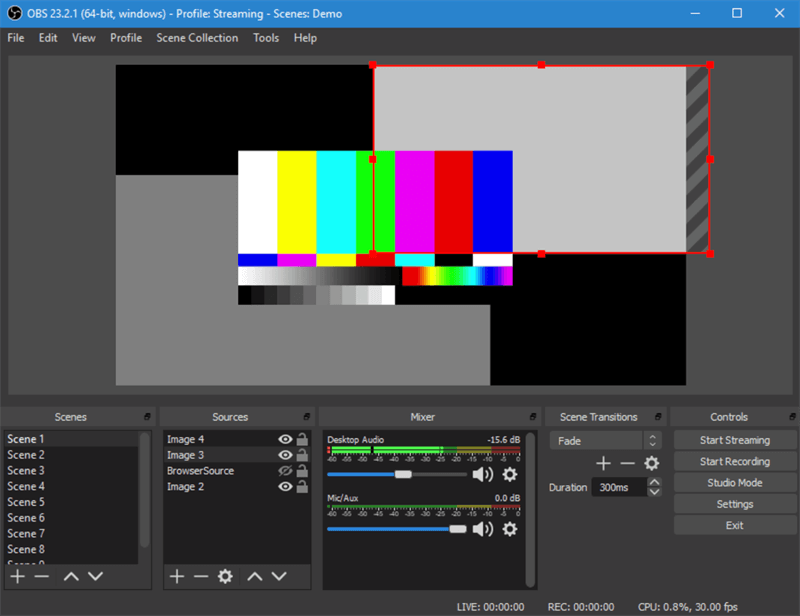
✅ Avantages :
- Permet d’enregistrer plusieurs écrans ;
- Présente un éditeur vidéo intégré ;
- Offre un temps d’enregistrement illimité ;
- Peut enregistrer le son interne et externe en même temps.
❌ Inconvénients :
- Le processus de fonctionnement est plus compliqué ;
- Ne présente pas d’interface conviviale.
Top 6. QuickTime Player
💻 Systèmes d'exploitation : Mac
QuickTime Player est un logiciel gratuit intégré aux ordinateurs Mac. Généralement, il est utilisé comme un simple lecteur audio/vidéo, mais il vous permet également d'enregistrer votre écran, de visualiser des images et de vivre une expérience de réalité virtuelle. Donc, si vous cherchez à enregistrer des réunions Zoom sur Mac, vous pouvez envisager cet outil gratuit. QuickTime Player prend également en charge une sortie vidéo de meilleure qualité et peut enregistrer le son du microphone et les mouvements de la souris.
Il n'est disponible que pour les utilisateurs de Mac et les vidéos enregistrées ne sont sorties qu'au format MOV. Mais attention, QuickTime Player n'autorise pas l'enregistrement du son du système à des fins de protection des droits d'auteur, et l'enregistrement vidéo ne peut pas être utilisé à des fins commerciales.
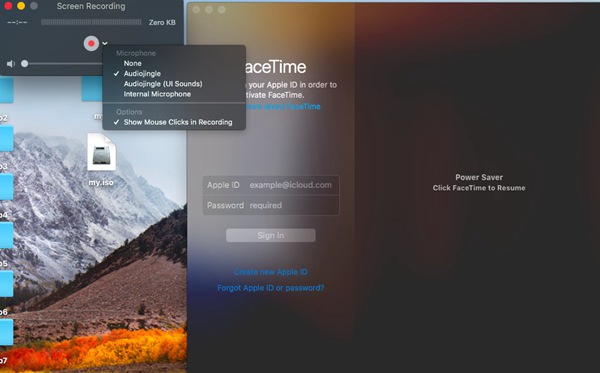
✅ Avantages :
- Est gratuit ;
- Permet d'enregistrer le son du microphone et les mouvements de la souris ;
- Est un outil de réalité virtuelle.
❌ Inconvénients :
- Pour les utilisateurs de Mac uniquement ;
- Ne permet pas d’enregistrer le son interne (son du système) sur Mac ;
- Exporter les vidéos uniquement au format MOV.
Top 7. Screencast-O-Matic
💻 Systèmes d'exploitation : Windows & Mac
Screencast-O-Matic est également un enregistreur d'écran qui peut vous aider à enregistrer des réunions Zoom. Il permet aux utilisateurs d'enregistrer, d'éditer et de partager facilement des vidéos. À l'aide de cet outil, vous pouvez définir la zone à enregistrer à l'avance. Lors de l'enregistrement d'une réunion Zoom, vous pouvez réellement prendre des captures d'écran et les annoter en temps réel si vous le souhaitez. Il prend en charge la capture simultanée du son interne et externe.
Cependant, la version gratuite du logiciel est limitée et ne fournit que 15 minutes de temps d'enregistrement vidéo.
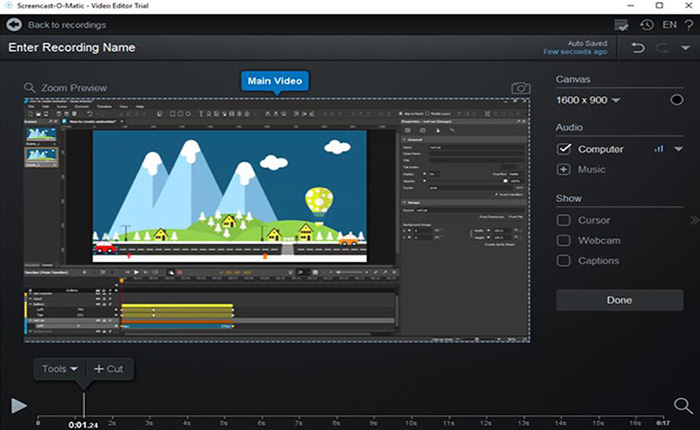
✅ Avantages :
- Capturer simultanée du son interne et externe ;
- Prise en charge de l'ajout de notes lors de l'enregistrement ;
- Possibilité de reprendre les enregistrements accidentellement interrompus ;
- Configurer l'éditeur vidéo.
❌ Inconvénients :
- La version gratuite ne peut enregistrer que 15 minutes de vidéo.
Top 8. Snagit
💻 Systèmes d'exploitation : Windows & Mac
Snagit, un excellent outil d'enregistrement d'écran et de capture d'écran. Peut être utilisé pour enregistrer des réunions Zoom sur Windows et Mac. Il fournit de nombreuses options d'édition et de capture d'écran, et les options d'édition varient entre les différentes plates-formes de partage. Après avoir enregistré votre Zoom, vous pouvez continuer à éditer votre vidéo et partager facilement votre vidéo enregistrée.
Bien que Snagit soit excellent pour satisfaire les fonctions de base, il y a encore quelques défauts, tels que : impossible de définir des tâches d'enregistrement planifiées ; impossible de sélectionner le format vidéo ; manque de paramètres avancés, etc.
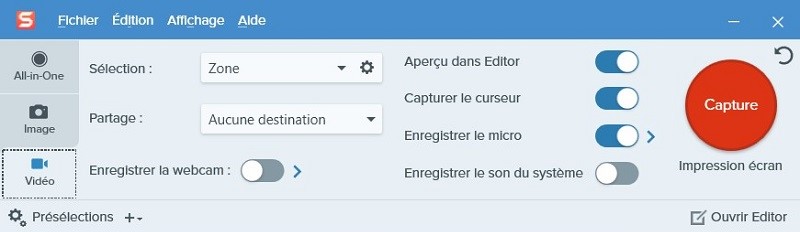
✅ Avantages :
- Puissantes fonctions de montage vidéo et de capture d'écran ;
- Défilement des captures d'écran ;
- Effets de capture d'écran riches ;
- L'interface de fonctionnement est simple et claire.
❌ Inconvénients :
- Pas de paramètres de temps et de tâches planifiées ;
- Pas de format d'enregistrement vidéo de sortie et de paramètres avancés.
Top 9. ScreenCastify
💻 Systèmes d'exploitation : Chrome
ScreenCastify est l'un des enregistreurs d'écran de Zoom les plus faciles à utiliser. ScreenCastify fonctionne comme une extension sur Chrome et ne nécessite pas de téléchargement de programme de bureau. Il vous aide à enregistrer et à modifier facilement les réunions Zoom. Après avoir enregistré une réunion Zoom, la vidéo enregistrée peut être téléchargée sur une sauvegarde cloud telle que Google.
Sa version gratuite ne prend en charge que l'enregistrement de 5 minutes de vidéo, et ses formats de sortie vidéo et ses modes d'enregistrement sont également limités.

✅ Avantages :
- Pas besoin de télécharger un logiciel tiers ;
- Fournir des fonctions de montage vidéo ;
- 3 modes de capture vidéo ;
- Capturer de la vidéo et de l'audio simultanément.
❌ Inconvénients :
- La version gratuite ne prend en charge que l'enregistrement de 5 minutes ;
- Formats vidéo de sortie et modes d'enregistrement limités.
Top 10. Movavi
💻 Systèmes d'exploitation : Windows & Mac
Movavi est également un logiciel d'enregistrement d'écran courant qui permet aux utilisateurs d'enregistrer des réunions Zoom. Pour enregistrer une réunion Zoom sans autorisation, son option audio de qualité et le stéréo mono peuvent vous aider à personnaliser l'effet audio de votre enregistrement. En outre, il fournit un éditeur vidéo intégré qui peut aider les utilisateurs à découper et à ajouter des pistes audio/sous-titres aux vidéos enregistrées de Zoom.
La fonctionnalité complète de Movavi nécessite le déverrouillage de la version payante, la version gratuite ne reçoit que des vidéos en filigrane.
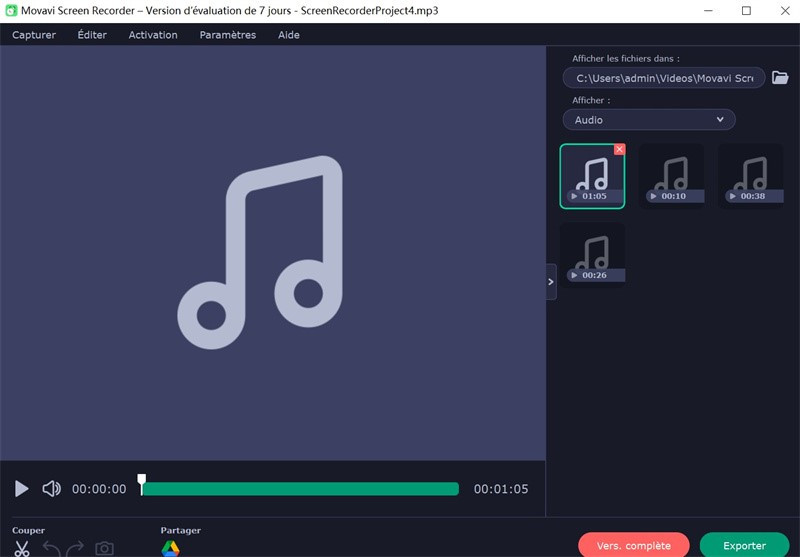
✅ Avantages :
- Enregistrement de webcam et d’écran en même temps ;
- Offre d’un planificateur d’enregistrement ;
- Édition puissante de vidéo enregistrée.
❌ Inconvénients :
- Enregistrement Zoom avec filigrane dans la version gratuite ;
- Impossible de fixer une fenêtre à enregistrer ;
- Pas des options avancées de son, tels que la réduction de bruit.
Comparaison des 10 meilleurs logiciels d’enregistrement de réunion Zoom
Nous comparons plusieurs logiciels en termes d'adaptation du système, de prise en charge des zones d'enregistrement personnalisées, d'outils d'annotation et de marquage... Vous pouvez vous référer au tableau ci-dessous pour choisir un outil plus ciblé pour votre zoom d'enregistrement.
| Personnalisation de la zone d’enregistrement Zoom | Enregistrement du son du système de Zoom | Outils d’édition | Planification d’enregistrement automatique | |
| FonePaw Enregistreur d’écran | ✅ | ✅ | ✅ | ✅ |
| Barre de jeu Windows | ✅ | ✅ | ❌ | ❌ |
| Bandicam | ✅ | ✅ | ❌ | ✅ |
| ShareX | ❌ | ✅ | ✅ | ❌ |
| OBS Studio | ✅ | ✅ | ✅ | ❌ |
| QuickTime Player | ✅ | ❌ | ✅ | ❌ |
| Screencast-O-Matic | ✅ | ✅ | ✅ | ❌ |
| Snagit | ✅ | ✅ | ✅ | ❌ |
| ScreenCastify | ❌ | ✅ | ✅ | ❌ |
| Movavi | ✅ | ✅ | ✅ | ❌ |
Conclusion
Si vous souhaitez enregistrer une réunion Zoom, vous aurez besoin d’être l’administrateur de la réunion ou d’obtenir une autorisation de l’administrateur. Mais que faire avec ces limites sévères ? Vous pouvez télécharger un outil d’enregistrement d’écran professionnel, qui pourra vous aider à enregistrer une réunion Zoom en toute simplicité.
À en juger par les indicateurs qui intéressent les utilisateurs dans le tableau, FonePaw Enregistreur d'écran est un outil idéal pour enregistrer des réunions zoom. Il offre de nombreuses fonctionnalités pour enregistrer facilement et rapidement des contenus audio-vidéo, de sorte que vous ne manquiez jamais de détails des réunions d'affaires en ligne et des appels en ligne.















